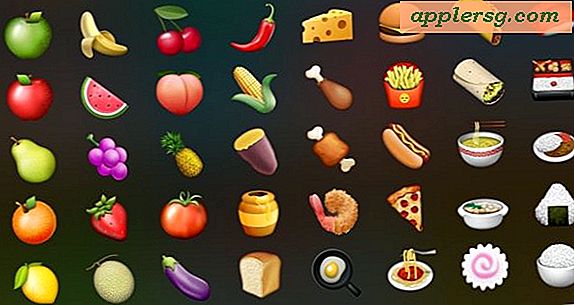Comment arrêter un Mac à partir du terminal

Les utilisateurs Mac avancés peuvent souhaiter éteindre un ordinateur à partir de la ligne de commande. Cela peut être utile pour l'administration à distance avec ssh, dans les situations où un Mac est démarré en mode mono-utilisateur, ou dans de nombreuses autres situations de dépannage et d'administration des systèmes.
Il existe plusieurs façons d'arrêter un Mac à partir de la ligne de commande, nous allons couvrir deux des méthodes les plus simples en utilisant une syntaxe facile.
Le Terminal Mac offre de nombreuses commandes pour gérer diverses tâches et fonctions système, et naturellement la ligne de commande offre également une méthode pour éteindre un ordinateur Mac à partir du Terminal.
Un mot d'avertissement important: l'arrêt d'un Mac via la ligne de commande s'effectue instantanément. Il n'y a pas de confirmation, pas de boîte de dialogue d'avertissement, pas d'arrêt pour enregistrer des documents, pas de demande pour fermer des applications ou sauvegarder quoi que ce soit. Au lieu de cela, le Mac met immédiatement fin à toute activité en cours et éteint immédiatement l'ordinateur. Cela pourrait entraîner une perte de données, alors assurez-vous que vous êtes prêt à éteindre un Mac si vous exécutez ces commandes.
Arrêt d'un Mac depuis la ligne de commande avec 'shutdown'
Apte pour le nom, la commande 'shutdown' peut éteindre un Mac ainsi que redémarrer un Mac via Terminal. Pour désactiver un Mac avec la commande shutdown, vous allez utiliser l'option -h et donner le temps pour 'now' de faire la syntaxe comme ceci:
sudo shutdown -h now
Dès que vous cliquez sur Retour et authentifiez la commande, le Mac interrompt et tue toutes les applications et tous les processus et ferme l'ordinateur. Il n'y a pas d'avertissement et pas de dialogue, cela arrive instantanément.
Sauf si vous êtes connecté en tant qu'utilisateur root (via un seul utilisateur ou autre), vous devrez préfixer la commande shutdown avec 'sudo' pour donner les privilèges de superutilisateur, ce qui nécessite un mot de passe administrateur.
Si vous avez envie d'essayer vous-même (et que toutes les données sont sauvegardées et que rien d'important n'est ouvert), procédez comme suit:
- Ouvrez le terminal sous Mac OS (dans le répertoire / Applications / Utilities /)
- Entrez la syntaxe de commande suivante:
- Appuyez sur la touche de retour et authentifiez-vous avec un mot de passe administrateur pour arrêter immédiatement le Mac.
sudo shutdown -h now

Le Mac va immédiatement se fermer. Aucune donnée n'est enregistrée et aucune boîte de dialogue n'est confirmée, l'arrêt se produit instantanément.
Vous pouvez également utiliser l'indicateur -h pour définir une heure ou une date pour l'arrêt de l'ordinateur, par exemple dans 30 minutes, mais si vous souhaitez arrêter le Mac instantanément, utilisez le paramètre 'now' avec le drapeau -h plutôt qu'un nombre.
Arrêt d'un Mac en XX minutes à partir de la ligne de commande
Si vous avez envie de retarder l'arrêt, vous pouvez utiliser la syntaxe de commande suivante:
sudo shutdown -h +30
Remplacer "30" avec un autre nombre de minutes pour éteindre le Mac dans ce laps de temps. Par exemple, si vous mettez "2" au lieu de 30, vous devrez éteindre le Mac en 2 minutes.
Arrêt d'un Mac via un terminal avec 'stop'
La commande 'halt' peut également arrêter instantanément un Mac via la ligne de commande. Le processus et la syntaxe de 'stopper' pour éteindre un Mac sont les suivants:
- Ouvrez le terminal .app sous Mac OS
- Entrez la syntaxe de commande halt exactement comme décrit:
- Appuyez sur la touche de retour, authentifiez-vous avec sudo pour arrêter instantanément le Mac
sudo halt
Que vous utilisiez «stop» ou «shutdown» n'a pas vraiment d'importance, c'est surtout la préférence et ce dont vous pouvez vous souvenir lorsque cela est nécessaire.
Par ailleurs, la commande shutdown peut également être utilisée pour redémarrer un Mac à partir de la ligne de commande en utilisant l'option -r à la place de l'option -h.
Gardez à l'esprit que pour la plupart des utilisateurs, l'approche en ligne de commande ne sera pas meilleure ou plus rapide que d'accéder à l'option Arrêt du menu Apple ou aux raccourcis clavier du bouton d'alimentation, ceci est vraiment destiné aux utilisateurs avancés déjà en ligne de commande en tous cas.